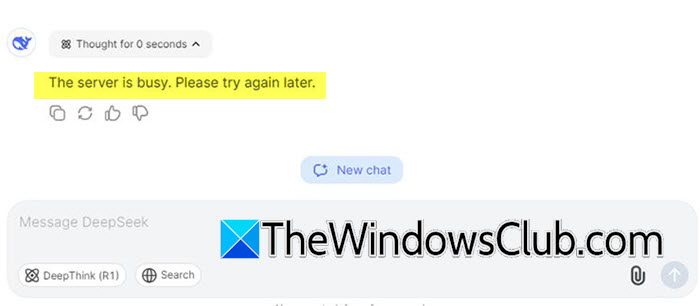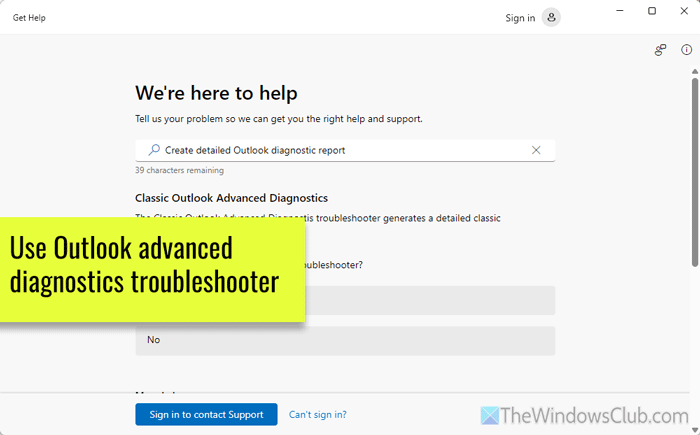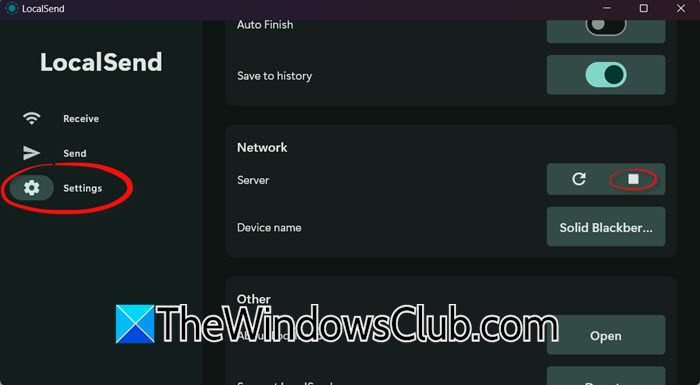Nástroj pro odstraňování problémů se službou Windows Update je určen k řešení problémů souvisejících se službou Windows Update. Všimli jsme si však, že začíná házet chybu, která říká, žeDiagnostiku služby Windows Update se nepodařilo spustit. Tento problém se objevuje v aplikaci Získat nápovědu, což je nejnovější iterace nástrojů pro odstraňování problémů představených společností Microsoft. V tomto příspěvku se podíváme na to, co můžete udělat, pokud Poradce při potížích se systémem Windows zobrazí nápověduNemohu spustit diagnostiku Windows Update.
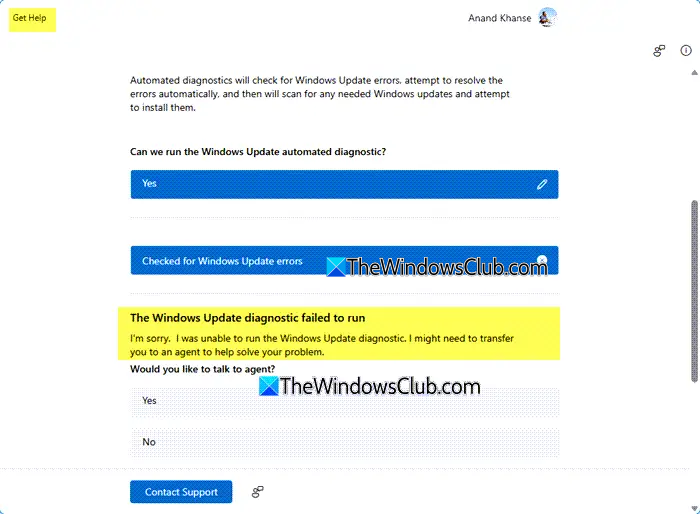
Zkontrolovány chyby služby Windows Update
Diagnostiku služby Windows Update se nepodařilo spustit
omlouvám se. Nepodařilo se mi spustit diagnostiku služby Windows Update. Možná vás budu muset převést k agentovi, který vám pomůže vyřešit váš problém.
Pokud to aplikace Windows Get Help říkáNepodařilo se mi spustit diagnostiku služby Windows Update, postupujte podle níže uvedených řešení.
- Vymažte složky Software Distribution a Catroot2
- Spusťte nástroj pro odstraňování problémů v Clean Boot
- Resetujte aplikaci Získat nápovědu
- Opravit systémové soubory
- Přeinstalujte systém Windows pomocí služby Windows Update.
Promluvme si o nich podrobně.
1] Vymažte složky Software Distribution a Catroot2

Když spustíte nástroj pro odstraňování problémů se službou Windows Update, pokusí se zkontrolovat všechny součásti aktualizace, které zahrnují složky Software Distribution a Catroot2. Tyto složky jsou známé tím, že se snadno poškodí a způsobují problémy. V tomto řešení tedy vyčistíme mezipaměť aktualizací, zastavíme služby související s Windows Update, odstraníme soubory vC:\Windows\SoftwareDistribution,a restartujte všechny služby. Za tímto účelem spusťte Windows Terminal jako správce. Poté spusťte následující příkazy k zastavení služeb:
net stop wuauserv net stop cryptSvc net stop bits net stop msiserver
Otevřete Průzkumníka souborů a přejděte do C:\Windows\SoftwareDistribution. Poté musíte odstranit všechny soubory a složky ve složce SoftwareDistribution. Alternativně,nebo něco jiného.
Nyní se budeme zabývatotevřete Terminál a spusťte následující příkazy.
md %systemroot%\system32\catroot2.old
xcopy %systemroot%\system32\catroot2 %systemroot%\system32\catroot2.old /s
Poté musíte odstranit veškerý obsah složky Catroot2. Po dokončení spusťte následující příkazy a spusťte službu, o jejíž zastavení jsme vás dříve požádali.
net start wuauserv net start cryptSvc net start bits net start msiserver
Po dokončení pokračujte a spusťte nástroj pro odstraňování problémů se získáním nápovědy. Pokud je chyba Windows Update způsobena poškozenými složkami Software Distribution a Catroot2, váš problém bude vyřešen.
2] Spusťte nástroj pro odstraňování problémů v Clean Boot
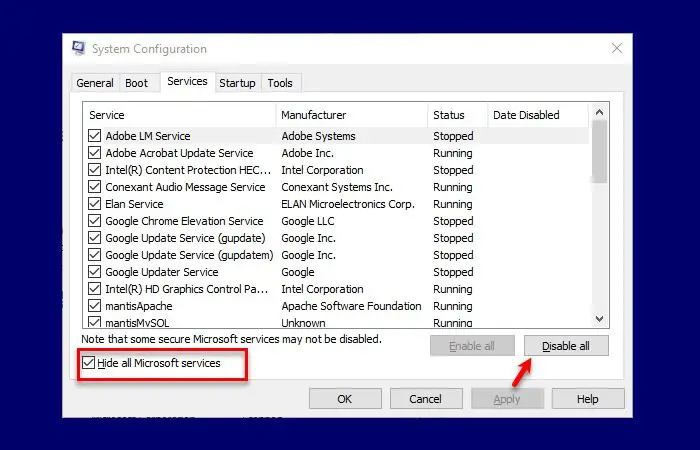
Pokud nějaký software třetí strany narušuje Poradce při potížích se službou Windows Update nebo Windows Update obecně, měli byste jej spustit v. Tím vypnete všechny aplikace třetích stran, které mohou narušovat váš nástroj. Chcete-li tak učinit, postupujte podle pokynů níže.
- Stiskněte Win + S, napište"msconfig",a klepněte na tlačítko OK.
- Přejít naslužby,klíštěSkrýt všechny služby společnosti Microsoft,a poté klikněte na Zakázat vše.
- Nyní přejděte kSpuštěníklepněte naOtevřete Správce úloh,a zakázat všechny spouštěcí aplikace.
- Nakonec se vraťte do Konfigurace systému a klikněte naPoužít > Ok.
Jakmile restartujete systém, spusťte Windows Update a zjistěte, zda problém přetrvává. Pro jistotu můžete také spustit Poradce při potížích se službou Windows Update.
3] Resetujte aplikaci Získat nápovědu
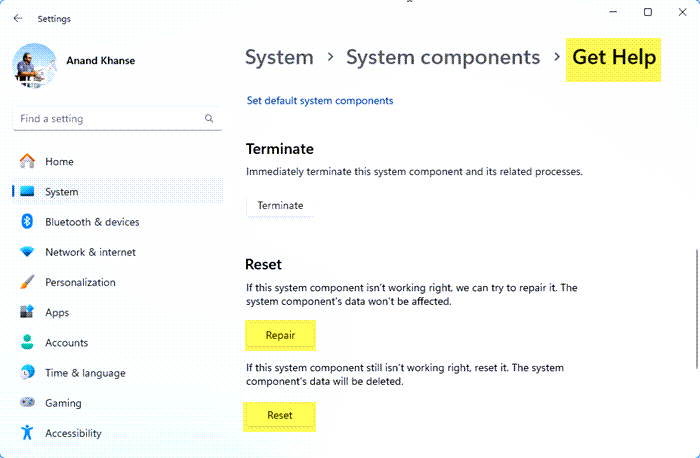
z Nastavení systému Windows a poté vyzkoušejte, zda to pomůže.
4] Opravte systémové soubory

Pokud vše ostatní selže, musíme se pokusit opravit vaše systémové soubory, protože máme podezření, že mohou být poškozeny a způsobit tento problém. Spusťteanástroje příkazového řádku a zjistěte, zda pomáhají.
5] Přeinstalujte systém Windows pomocí služby Windows Update
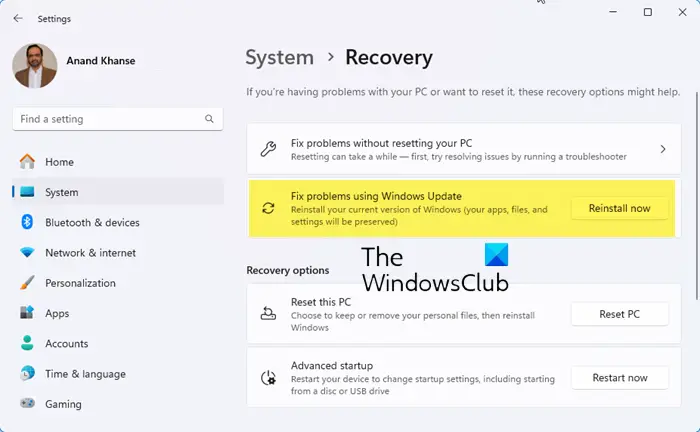
Pokud problém přetrvává i po vymazání složek Software Distribution a Catroot2, měli byste zvážit přeinstalaci operačního systému pomocí služby Windows Update.
- OTEVŘENONastaveníod Win + I.
- Nyní jděte naSystém > Obnovení.
- Přejít naOpravte problémy pomocí služby Windows Updatea poté klikněte naPřeinstalujte nynítlačítko.
- Zobrazí se modré okno. Můžete si vybratAutomaticky restartovat můj počítač 15 minut po instalacizaškrtněte políčko a klikněte na OK
- Váš počítač se spustí a zahájí se proces opravy.
Chcete-li dokončit proces přeinstalace, musíte postupovat podle pokynů na obrazovce. Až budete hotovi, přejděte naNastavení systému Windows > Windows Update,a poté zkontrolujte, zda jste schopni nainstalovat aktualizaci. Pokud ne, spusťte nástroj pro odstraňování problémů znovu.
Doufáme, že problém můžete vyřešit pomocí řešení uvedených v tomto příspěvku.
Číst:
Jak mohu vyřešit diagnostiku aktualizací Microsoft?
Diagnostiku služby Windows Update lze spustit pomocí aplikace Získat nápovědu. Chcete-li tak učinit, vyhledejteZískejte pomocz nabídky Start vyhledejte"Nástroj pro odstraňování problémů s Windows Update",a pak to spustit. Chcete-li dokončit proces, musíte postupovat podle pokynů na obrazovce.
Číst:
Jak opravím poškozenou službu Windows Update?
Existují různé způsoby, jak opravit poškozený systém Windows Update, můžete spustit nástroj pro odstraňování problémů, jak bylo zmíněno dříve, popřKromě toho můžete vymazat složky Software Distribution a Catroot2 podle kroků uvedených níže.

![Příliš mnoho chyb opakování na Steam [oprava]](https://elsefix.com/tech/tejana/wp-content/uploads/2025/03/Too-Many-Retries-error-on-Steam.png)